Descrição geral das páginas do carrinho e de check-out
Isto artigo fornece uma visão geral das páginas do carrinho de compras e do checkout Microsoft Dynamics 365 Commerce.
A página do carrinho de compras de um sítio Web de comércio eletrónico mostra todos os artigos que um cliente adicionou ao carrinho. A página do carrinho é construída utilizando o módulo do carrinho. O módulo do carrinho é um contentor que aloja todos os módulos necessários para apresentar os artigos no carrinho. O módulo do carrinho pode também utilizar outros módulos para mostrar o resumo da encomenda e quaisquer códigos promocionais que tenham sido aplicados à encomenda do cliente.
A página de checkout de um sítio Web de comércio eletrónico apresenta um fluxo passo a passo que os clientes seguem para introduzir todas as informações necessárias para efetuar uma encomenda. Um módulo de checkout pode incluir módulos que tratam o endereço de envio, os métodos de envio, as informações de faturação, o resumo da encomenda e outras informações relacionadas com as encomendas dos clientes.
Página do carrinho
A página do carrinho serve de saco de compras e inclui todos os artigos que foram adicionados ao carrinho.
A ilustração seguinte mostra um exemplo de uma página de carrinho de compras que foi construída utilizando a biblioteca de módulos e o tema "Fabrikam".
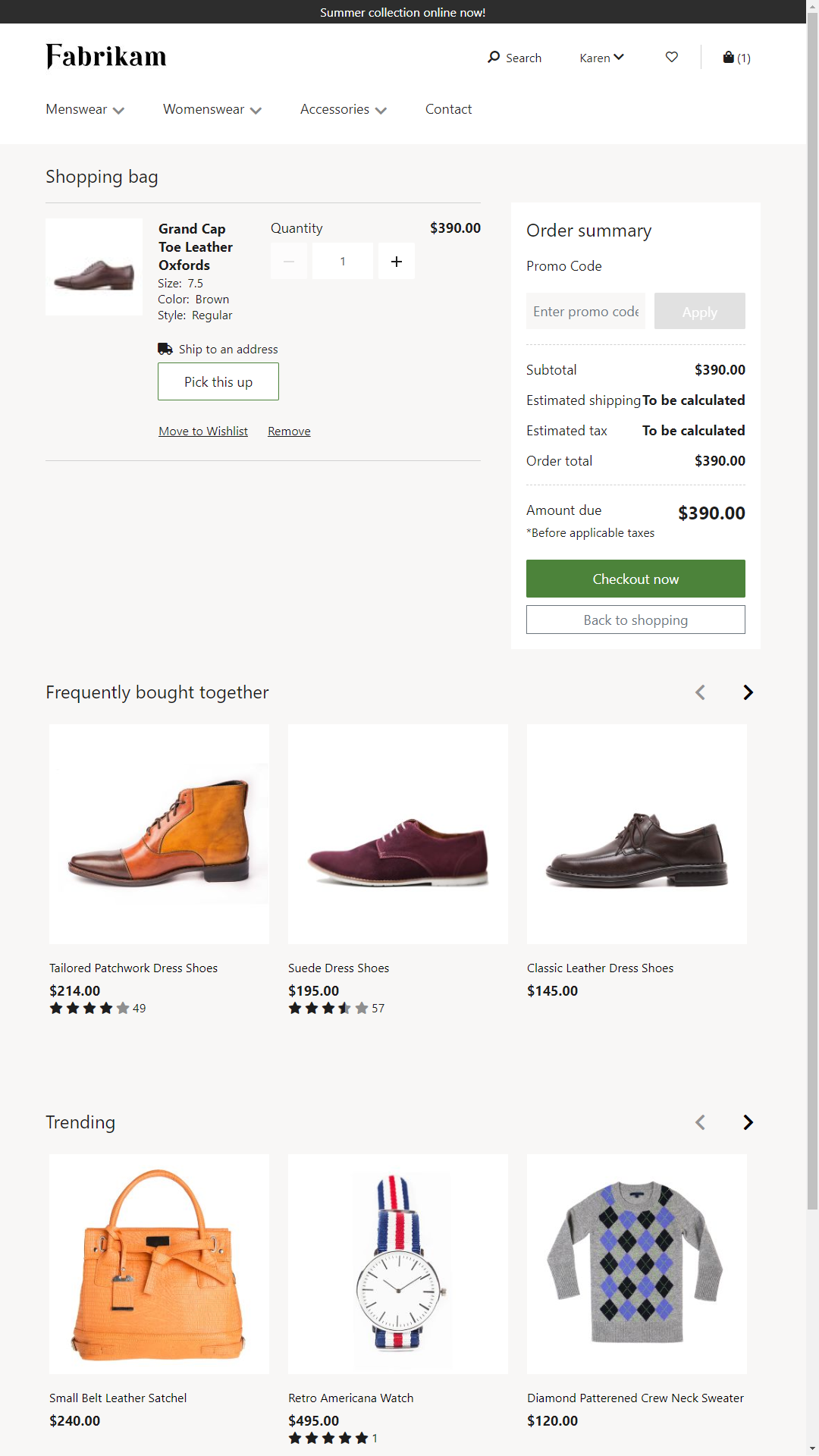
O corpo principal da página do carrinho mostra todos os artigos que o cliente adicionou ao carrinho. Todos os descontos aplicáveis são apresentados. Estes descontos incluem descontos complexos. Os exemplos incluem "Compre 3 artigos e obtenha 10% de desconto" ou "Compre uma garrafa e uma mochila para obter 10% de desconto". O módulo de resumo da encomenda mostra o montante que é devido após a aplicação de descontos, envio, impostos, etc. Existe também um módulo de código promocional que permite ao cliente aplicar ou remover códigos promocionais.
Um cliente pode fazer compras de forma anónima ou como utilizador registado. Se um cliente tiver sessão iniciada, os itens no carrinho são preservados entre sessões. Desta forma, o cliente pode continuar a fazer compras em vários dispositivos.
A partir do carrinho, o cliente pode proceder ao checkout. Um cliente pode iniciar a finalização da compra como utilizador convidado ou como utilizador registado.
Para obter informações sobre como criar uma página de carrinho, consulte Adicionar um módulo de carrinho a uma página.
Página de checkout
A página de checkout é onde os clientes introduzem as informações necessárias para efetuar uma encomenda.
A ilustração seguinte mostra um exemplo de uma página de checkout que foi construída utilizando a biblioteca de módulos.
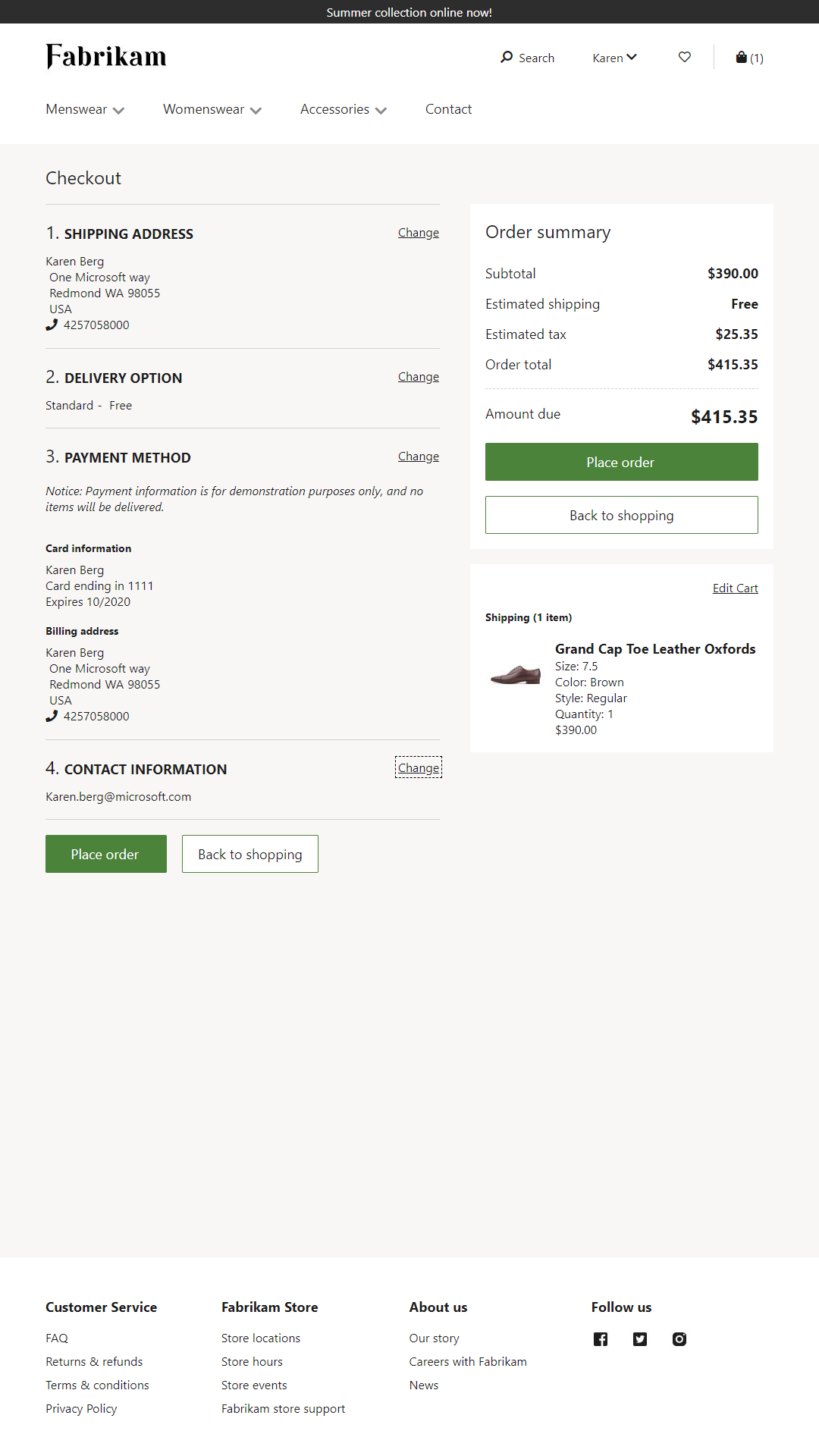
O corpo principal da página de checkout é onde são recolhidas todas as informações da encomenda. Estas informações incluem o endereço de envio, as opções de entrega e as informações de pagamento. O checkout tem um fluxo passo a passo, porque as informações devem ser introduzidas numa ordem específica para serem processadas. Por exemplo, o endereço de envio deve ser introduzido antes de os custos de envio serem calculados e o pagamento autorizado.
Endereço para envio
É necessário um endereço de envio se os artigos tiverem de ser enviados. O formato dos endereços de envio para cada localidade pode ser configurado em Dynamics 365 Commerce. Por exemplo, se os artigos forem enviados para os Estados Unidos, o endereço de envio deve incluir um endereço, um estado e um código postal. É efectuada alguma validação de entrada básica para os campos de endereço de envio, como a validação de caracteres alfanuméricos, comprimento máximo e números. Embora a validade do endereço em si não seja verificada, esta verificação pode ser efectuada utilizando serviços personalizados de terceiros.
O endereço de envio é aplicado a todos os itens do carrinho para os quais a opção "enviar" está selecionada. Se utilizar o fluxo de checkout que é fornecido na biblioteca de módulos, os itens individuais do carrinho não podem ser enviados para endereços diferentes. Se necessitar desta capacidade, ela pode ser implementada através da personalização dos módulos de checkout.
Depois de fornecer o endereço de envio, são apresentados os métodos de envio disponíveis na loja online Dynamics 365 Commerce . Os métodos de envio e os endereços que suportam podem ser configurados no Commerce.
Pagamento
O passo seguinte no fluxo de checkout é o pagamento. No comércio eletrónico, podem ser utilizados vários métodos de pagamento para efetuar encomendas, tais como cartões de crédito, cartões de oferta e pontos de fidelização. Também pode ser utilizada uma combinação destes métodos de pagamento. Dependendo dos métodos de pagamento utilizados, poderão ser necessárias informações adicionais. Por exemplo, um pagamento com cartão de crédito requer um endereço de faturação. Os pagamentos com cartão de crédito são processados utilizando o conetor de pagamento da Adyen.
Pontos de fidelização
Durante o fluxo de checkout, um cliente que seja membro de um programa de fidelização e que tenha acumulado pontos de fidelização pode trocar esses pontos de fidelização por uma encomenda. O módulo de pontos de fidelização só é apresentado se o cliente tiver uma assinatura de fidelização existente. Para não-membros e utilizadores convidados, isto módulo está oculto.
Cartões oferta
A biblioteca de módulos permite que os cartões de oferta internos sejam trocados por uma encomenda. Para aplicar um cartão-presente interno, o cliente tem de ter sessão iniciada. Para maior segurança, recomendamos que personalize o fluxo utilizando um número de identificação pessoal (PIN) para os cartões de oferta internos.
Utilizadores registados e convidados
O cliente pode concluir o processo de checkout como utilizador convidado ou como utilizador registado. Se o cliente iniciar sessão, as informações da conta, tais como endereços de envio guardados e detalhes de cartões de crédito guardados, são automaticamente recuperadas.
Resumo da encomenda
O checkout mostra um resumo dos itens no carrinho, para que o cliente possa verificar a encomenda antes de a efetuar. Os itens de linha não podem ser editados durante o fluxo de checkout. No entanto, é fornecida uma ligação para o carrinho, caso o utilizador pretenda voltar atrás e editar os itens.
Depois de o cliente fornecer informações de envio e faturação, o resumo da encomenda reflecte o montante devido após a aplicação de pontos de fidelização, cartões de oferta e outros pagamentos.
Confirmação da encomenda e correio eletrónico
Quando o cliente efectua uma encomenda, é-lhe fornecido um número de confirmação. Neste momento, o pagamento foi autorizado mas não cobrado. O pagamento só será cobrado quando a encomenda for executada (ou seja, quando for enviada ou levantada).
Após a criação de uma encomenda, é enviada uma mensagem de correio eletrónico de confirmação da encomenda ao cliente.
Para mais informações sobre como criar uma página de checkout, consulte Adicionar um módulo de checkout a uma página.
Recursos adicionais
Descrição geral da página Base